Lepotila mahdollistaa MacBookin virran katkeamisen lepotilaan, kun sitä ei käytetä suoraan. Tämä on menetelmä, joka auttaa tietokonetta säästämään sähköä ja säästämään akun käyttöikää.
Joskus et kuitenkaan ehkä halua tietokoneen siirtyvän lepotilaan aina, kun poistut pitkäksi aikaa. Joten alla käsittelemme kuinka varmistaa, ettei Macisi mene lepotilaan.
Sisällys
- Lepotilan poistaminen käytöstä järjestelmäasetuksista
- Kolmannen osapuolen sovellukset
Lepotilan poistaminen käytöstä järjestelmäasetuksista
Onneksi on mahdollisuus varmistaa, että tietokoneesi ei siirry lepotilaan. Yksinkertaisesti:
- Napsauta näytön vasemmassa yläkulmassa olevaa Apple-kuvaketta.
- Valitse Järjestelmäasetukset.
- Napsauta Energy Saver -vaihtoehtoa, jossa on hehkulamppukuvake.
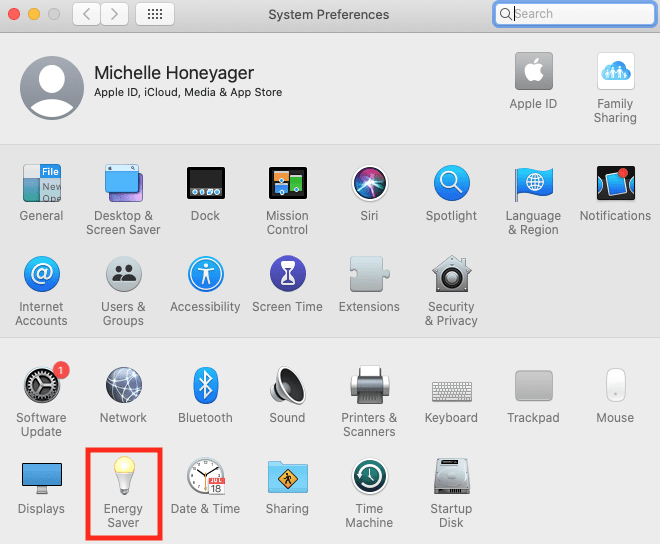
- Varmista, että Aseta kiintolevyt nukkumaan, kun mahdollista -valintaruutua ei ole valittu.
- Vedä Sammuta näyttö: -kohdan vieressä oleva kytkin alas Ei koskaan -asentoon.
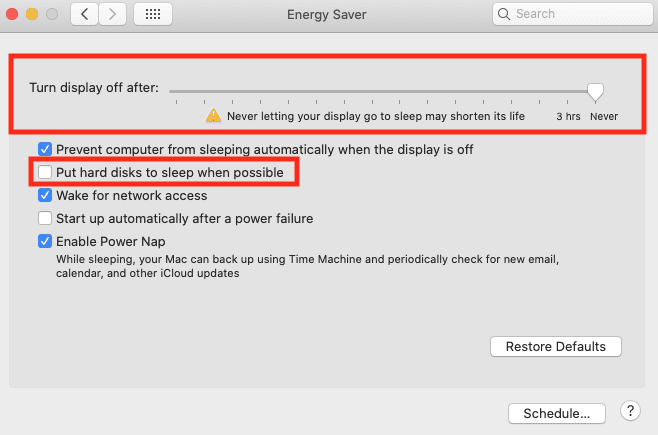
Jos kytkin on kuitenkin asennossa Ei koskaan, jotkin tietokoneet saattavat edellyttää automaattisesti Estä tietokonetta nukkumasta automaattisesti, kun näyttö on pois päältä -valintaruudun valitsemista. Toinen vaihtoehto on, että Toggle on kolme tuntia, ja voit poistaa tämän ruudun valinnan, jos et ole koskaan poissa tietokoneesta yli kolmea tuntia.
Kuten yllä näet, saat viestin, jossa sanotaan, että nämä vaihtoehdot voivat lyhentää näytön käyttöikää, joten tämä on huomioitava. Saatat myös saada ponnahdusikkunan, jossa kerrotaan, kuinka tämä vaihtoehto käyttää enemmän tehoa.
Kolmannen osapuolen sovellukset
Voit myös ladata kolmannen osapuolen sovelluksia, jotka voivat auttaa sinua mukauttamaan tietokoneesi lepotilaa entisestään. Yksi suosittu esimerkki on amfetamiinisovellus, joka on saatavilla App Storesta. Se voi auttaa pitämään Macisi hereillä. Siinä on nopea aloitusistunto yhdellä napsautuksella tai voit mukauttaa kestoja. Tämä näyttää olevan ilmainen kirjoitushetkellä.
Jotkut maksulliset sovellukset auttavat myös sinua mukauttamaan tietokoneesi lepotilatoimintoja, kuten Caffeinated-sovellus, joka pitää näytön hereillä. Toinen nimeltään NEVER SLEEP pitää tietokoneesi hereillä, vaikka kansi olisi kiinni, hintaan 0,99 dollaria kirjoitushetkellä. Löydät myös erilaisia vaihtoehtoja hakemalla App Storesta hakusanoja, kuten "pidä tietokone hereillä".